Содержание
Как сохранить фото с Инстаграмма на телефон Андроид, Айфон, Самсунг?
Содержание
- Как сохранить свои фото из Инстаграмма на телефон
- Сохранение копий фотографий из собственного аккаунта Instagram перед размещением
- Сохранение фото (и видео) других пользователей для повторного просмотра внутри приложения
- Как пользоваться новой вкладкой Save в Instagram?
- Сохранение фото других пользователей из Instagram – несколько способов
- Сделать скриншот (снимок экрана)
- Просмотр кода страницы и поиск файла изображения
- Попробуйте сторонние приложения (если вы в отчаянии)
Как сохранить свои фото из Инстаграмма на телефон
Ищете ли вы способ сохранить копию фотографии, которую только что редактировали в Instagram перед тем, как ее разместить, отметить фото кого-то другого, чтобы вернуться к нему позже или загрузить фото на свой компьютер –понять, как это сделать не всегда просто.
У сервиса Инстаграм есть мощные функции, которые упрощают загрузку собственных фотографий и постановку меток на фотографиях других людей, но сервис предотвращает попытки скачать любое фото пользователя тем способом, которым вы обычно пользуетесь на других сайтах. В этой статье мы расскажем о нескольких техниках, но давайте начнем с основного метода сохранения фото в Instagram для фотографий, которые вы разместили в своем аккаунте.
В этой статье мы расскажем о нескольких техниках, но давайте начнем с основного метода сохранения фото в Instagram для фотографий, которые вы разместили в своем аккаунте.
Сохранение копий фотографий из собственного аккаунта Instagram перед размещением
Если вы загрузили фотографию в Инстаграм без использования встроенных в приложение фильтров тогда, конечно, у вас есть его копия на устройстве. Но для тех, кто снимает фотографии непосредственно через приложение Instagram и редактирует их с помощью встроенных фильтров результат, который будет размещен, можно легко и автоматически сохранить с помощью одной простой настройки.
Вот что нужно делать:
- Перейдите во вкладку своего профиля.
- Нажмите на значок шестеренки в правом верхнем углу, чтобы перейти к настройкам.
- Прокрутите вкладку, пока не увидите пункт под названием Save Original Photos (во вкладке Settings) с кнопкой, расположенной рядом.

- Нажмите на кнопку Save Original Photos, чтобы включить функцию сохранения оригинала, при этом пункт окрасится синим цветом.
Если эта настройка включена все ваши посты будут автоматически копироваться перед размещением в новый альбом или каталог с названием «Instagram» в Галерее вашего мобильного устройства. Это относится ко всем постам, включая фотографии, сделанные непосредственно через приложение Instagram, загруженные с вашего устройства без редактирования, а также загруженные с вашего устройства и отредактированные с помощью встроенных в приложение фильтров.
Сохранение фото (и видео) других пользователей для повторного просмотра внутри приложения
Теперь в приложение Instagram встроена функция сохранения. И хотя она позволяет вам отметить пост с фото или видео, непосредственно на ваше устройство ничего не скачивается, но и это лучше, чем ничего. До недавнего момента единственным способом пометить фото или видео другого пользователя в приложении Instagram было поставить ему «лайк», а затем просматривать список постов, которым вы поставили «лайк», во вкладке настроек.
У функции сохранения в Instagram есть два основных недостатка:
- Для повторного просмотра, отмеченного («сохраненного») в приложение поста вам потребуется соединение с internet
- Сохраненное изображение может исчезнуть, если автор решит его удалить. Помните, метка – это просто ярлык фото – ничего не сохраняется в вашем аккаунте или на вашем устройстве.
С другой стороны, если вы хотите следить за комментариями к популярному посту, то можете сохранить пост и вернуться к нему позже, чтобы прочесть свежие комментарии – по крайней мере у вас есть этот, очень полезный, инструмент.
Как пользоваться новой вкладкой Save в Instagram?
Новая вкладка Save («Сохранить») обозначается небольшим значком закладки над каждым профилем пользователя прямо над фото ленты в горизонтальном меню. Вы не можете видеть вкладку сохранения в профилях других пользователей, но можете увидеть ее в своем профиле. Это сделано, чтобы гарантировать что вы будете видеть только то, что сохранили.
Чтобы сохранить любой пост, который вы обнаружили в Instagram, найдите значок закладки в правом нижнем углу и нажмите на него. Пост будет автоматически добавлен в вашу вкладку Save, автору поста не будет передано никаких уведомлений.
Сохранение фото других пользователей из Instagram – несколько способов
Если вы когда-либо пытались вызвать контекстное меню и выбрать пункт Сохранить как … на фото в Instagram со своего компьютера или пробовали сделать то же самое на своем мобильном устройстве, нажав и удерживая фото при просмотре через мобильный браузер – то заметили, что ничего не происходит.
Сервис Instagram не возражает, если вы сохраняете копии своих собственных фотографий на своем устройстве или отмечаете их в приложении, потому что вы их автор, но это не означает прав на использование всего контента в приложении, так что вам нужно получить разрешение других пользователей на использование их контента. Это объясняет, почему нельзя просто скачать любое понравившееся фото.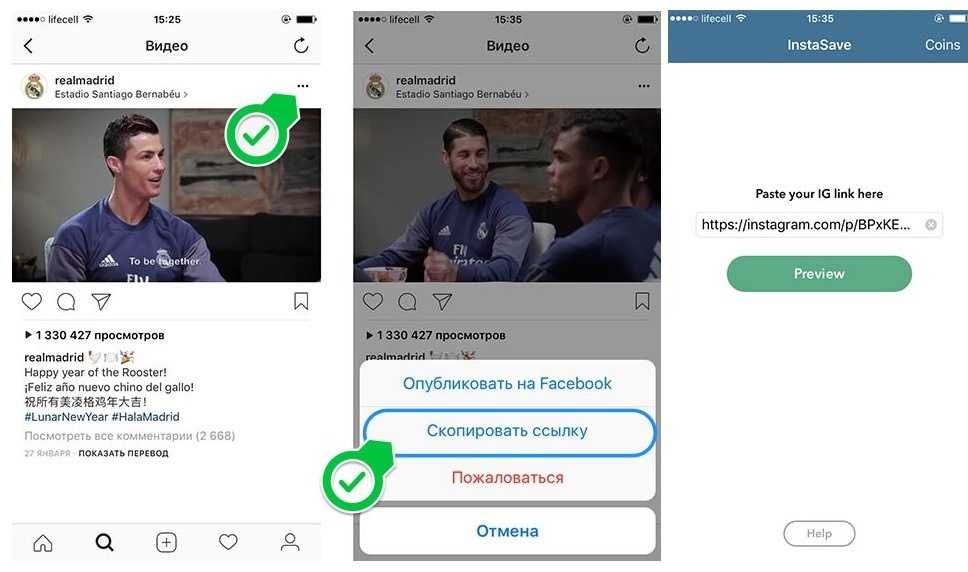
Однако, как отмечалось в начале, все не просто. Просто помните, что, хотя пользователи и постоянно делают это, такие действия противоречат правилам пользования Instagram, если автор фотографии не проинформирован и не дал разрешение на использование своего контента кем-либо другим.
Сделать скриншот (снимок экрана)
Возможно, это самый простой способ быстро сохранить копию чьей-либо фотографии из Instagram – сделать скриншот экрана приложения и использовать для обрезки лишнего графический редактор. Узнайте, как сделать скриншот на вашем устройстве iOS или Android.
Просмотр кода страницы и поиск файла изображения
Если у вас есть доступ к компьютеру, вы можете сохранить фото из Instagram, найдя файл изображения в коде страницы.
Вы можете просто нажать на значок с тремя точками на любом посте с фото в приложении Instagram, чтобы скопировать адрес URL и затем вставить его в письмо, адресованное вам же. А если вы уже просматриваете Instagram с компьютера, но можете нажать на значок с тремя точками в низу любого поста и затем нажать Go to post – чтобы перейти из ленты на страницу этого поста.
Затем получить доступ к URL адресу фото на компьютере, вызвав контекстное меню правой кнопкой мыши и выбрав пункт View Page Source, который откроет исходный код страницы в новой вкладке. Файл изображения имеет расширение .jpg. Вы можете вызвать функцию поиска сочетанием клавиш Ctrl+F или Cmd+F и ввести .jpg в поле поискового запроса.
Первый файл .jpg, который вы найдете и должен быть файлом изображения. Используя курсор, выделите всю строку от https://instagram. до .jpg и скопируйте ее. Затем вставьте в поле адреса браузера, и вы увидите изображение, которое вы сможете сохранить по щелчку правой кнопкой мыши, выбрав пункт Save As….
Попробуйте сторонние приложения (если вы в отчаянии)
Если вы уже интересовались этим вопросом, то, возможно, нашли сторонние приложения, разработчики которых заявляют, что позволят вам сохранять или скачивать фотографии из Инстаграмма. Однако нет никакой гарантии, что приложение будет работать так, как вы ожидаете, так как сервис Instagram просматривает все запросы по интерфейсу API и отклоняет все те, которые слишком глубоко взаимодействуют с их приложением или нарушают правила использования.
Однако нет никакой гарантии, что приложение будет работать так, как вы ожидаете, так как сервис Instagram просматривает все запросы по интерфейсу API и отклоняет все те, которые слишком глубоко взаимодействуют с их приложением или нарушают правила использования.
Другими словами, вы можете очень разочароваться, потратив время на поиск приложений, действительно позволяющих спокойно скачивать посты, но это может стать своего рода сомнительной сделкой в части защиты ваших личных данных. Лучше вам отказаться и воспользоваться другими способами, описанными выше.
Как сохранить фото из Instagram: поможет ВКонтакте
Общество
1449
Поделиться
ФОТО: hellowork.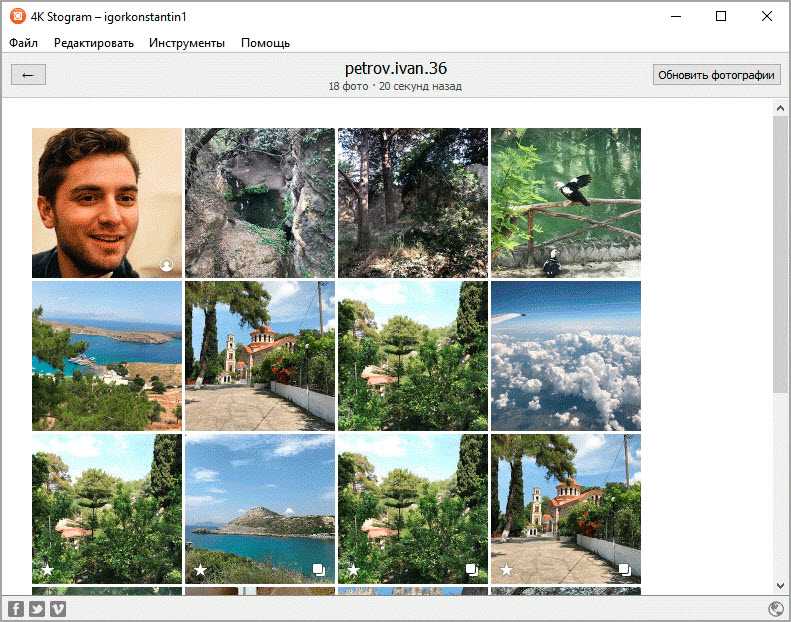 com
com
14 февраля для россиян заблокировали Instagram. Не все пользователи соцсети успели сохранить свои фотографии перед этим.
Для тех, кто забыл вовремя скачать памятные снимки, ВКонтакте придумали специальный сервис. Разработчики российской соцсети опубликовали пост со ссылкой, перейдя по которой вам просто нужно ввести своё имя пользователя в Instagram или вставить ссылку на аккаунт. Все фотографии из профиля автоматически перенесутся в закрытый альбом ВК.
Фотографии могут сохраняться до 24 часов. После окончания загрузки вам придёт личное сообщение о её завершении.
Скачать свои посты можно по этой ссылке.
Подписаться
ВКонтакте
8 ноября
Эксперты назвали непрерывное обучение необходимым требованием к современным профессионалам
7 ноября
Время путешествий: внутренний туризм может стать локомотивом для развития регионов
21 окт
Креативные индустрии Сибири могут получить новый импульс развития благодаря культурным событиям
Что еще почитать
Все идет по плану Путина: хитрый смысл херсонского маневра Суровикина
Видео
47842
Михаил Ростовский
Шойгу приказал отвести войска из Херсона на левый берег Днепра
28669
Эмма Грибова
Появились сообщения о гибели бригадного генерала ВСУ Артема Котенко
Фото
30253
Эмма Грибова
Появились кадры с места гибели Кирилла Стремоусова
Фото
26280
Эмма Грибова
Назван виновник ДТП, в котором погиб Стремоусов
Фото
40008
Арсений Томин
Что почитать:Ещё материалы
В регионах
Зерновая сделка приостанавливается из-за теракта в Севастополе
50526
Крым
Фото: Pixabay.
 com
comУже 15 погибших: число жертв в развлекательном центре «Полигон» продолжает расти
Фото
20143
Кострома
Минобоpоны РФ: Севастополь атаковали 9 летательных и 7 морских дронов
18172
Крым
фото: crimea.mk.ru
Виновником пожара в костромском «Полигоне» оказался военнослужащий из Екатеринбурга?
15167
Кострома
Глава Ярославской области рассказал ярославцам, что делать с полученными повестками
11844
Ярославль
«Вот и извиняшки подъехали»: обматеривший русских и прославлявший Украину в соцсетях бизнесмен с Ямала попросил прощения за свои слова.
 Видео
Видео9991
Ямал
Галина Чебыкина
В регионах:Ещё материалы
Как загрузить все свои фотографии из Instagram
Каждый день в Instagram публикуются миллионы фотографий. Может быть, вы следите за страницей о путешествиях и хотите загрузить ее фотографии, чтобы сделать альбом вдохновения для путешествий на свой компьютер, или вы хотите сохранить копии всех фотографий, которыми вы когда-либо делились в Instagram.
Если вы когда-нибудь пытались загрузить определенную фотографию из Instagram из своей ленты, вы бы заметили, что это даже не вариант. Это связано с защитой авторских прав. Однако большинство людей хотят загружать фотографии только для личного использования. Может быть, у вас есть папка на вашем компьютере, где вы сохраняете все изображения, которые могут пригодиться для вашего следующего проекта, или вам нравится хранить милые идеи украшений в одном месте.
Существует несколько способов загрузки фотографий из Instagram: от использования только вашего браузера до сторонних приложений. В этой статье вы найдете подробные инструкции о том, как загрузить все (или одну или несколько) фотографий из Instagram на свой ПК, Mac, Android или iPhone.
Загрузите свои фотографии с помощью ByClick Downloader
Возможно, вы хотите загрузить свои фотографии из Instagram самым простым способом. Если это так, вам нужна только ваша учетная запись Instagram и загрузчик ByClick.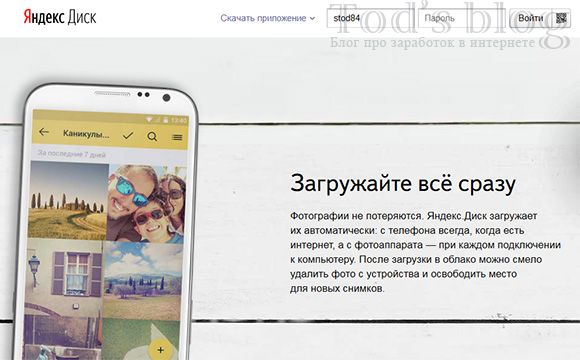 Всего несколькими нажатиями кнопки вы можете загрузить все свои фотографии из Instagram. Вот как:
Всего несколькими нажатиями кнопки вы можете загрузить все свои фотографии из Instagram. Вот как:
- Установите ByClick Downloader на свой компьютер, используя эту ссылку.
- Нажмите Выберите папку и выберите место для загрузки.
- Щелкните Автоопределение .
- Убедитесь, что используемый веб-браузер отмечен флажком. Затем нажмите Сохранить .
- Откройте Instagram и перейдите к профилю, в который вы хотите загрузить фотографии. Затем нажмите Загрузить фото и видео во всплывающем окне, которое появляется в левом нижнем углу вашего ПК.
Когда загрузчик ByClick завершит работу, ваши фотографии из Instagram будут сохранены в папке, которую вы выбрали на шаге 2.
Как загрузить все свои фотографии из Instagram через браузер
хотите сначала сохранить ваши общие фотографии. Есть довольно простой способ сделать это.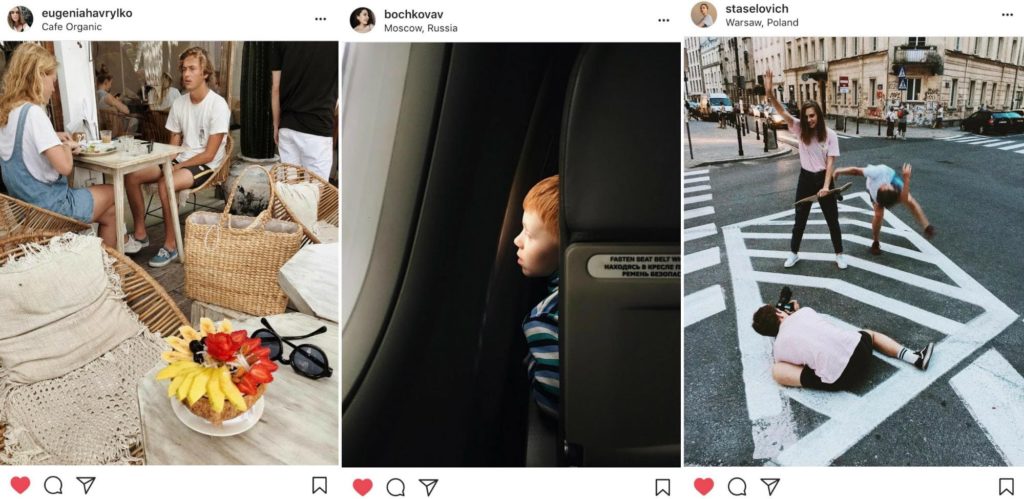 Приведенные ниже шаги покажут вам, как сохранить все фотографии, истории или видео в Instagram, которыми вы когда-либо делились.
Приведенные ниже шаги покажут вам, как сохранить все фотографии, истории или видео в Instagram, которыми вы когда-либо делились.
- Войдите в свою учетную запись Instagram на своем компьютере.
- Нажмите на свой аватар в правом верхнем меню и перейдите к Настройки . Это крошечный значок шестеренки.
- В левой части меню вы увидите вкладку Конфиденциальность и безопасность . Нажмите здесь.
- Прокрутите страницу до конца, пока не дойдете до раздела Загрузка данных .
- Нажмите Запросить загрузку .
- Введите адрес электронной почты, на который вы хотите, чтобы ваши фотографии были доставлены.
- Нажмите Далее . Чтобы продолжить работу без сообщения об ошибке на этом этапе, в вашем браузере должны быть включены файлы cookie. Кроме того, убедитесь, что вы не просматриваете в приватном режиме.
- Введите пароль и нажмите Request Download .

Instagram отправит вам электронное письмо, как только завершит обработку вашего запроса. Обычно это занимает всего несколько минут.
Способ 2
Чтобы загрузить определенные фотографии со своей или любой другой страницы Instagram, выполните следующие действия:
- Откройте страницу Instagram, с которой вы хотите загрузить все фотографии. Прокрутите страницу вниз до конца, чтобы загрузить все общие фотографии.
- Щелкните правой кнопкой мыши на белой поверхности и выберите Сохранить как .
- Вы хотите сохранить ссылку как тип Веб-страница завершена , а затем нажмите кнопку Сохранить .
Теперь будет загружено содержимое данной страницы Instagram, включая фотографии и файл HTML. Просто удалите файл HTML из папки загрузки, и у вас останутся только фотографии.
Как загрузить все фотографии из Instagram на мобильный
Если вы хотите загрузить все фотографии со своей страницы Instagram на устройство Android, просто выполните следующие действия. Это те же шаги, которые мы рекомендуем для получения ваших данных, включая истории и видео.
Это те же шаги, которые мы рекомендуем для получения ваших данных, включая истории и видео.
- Запустите Instagram на вашем устройстве Android.
- Зайдите в настройки своей страницы. Вы можете попасть туда, нажав на три горизонтальные линии в верхней правой части экрана. Затем вы увидите Кнопка Настройки в правой нижней части бокового меню.
- Нажмите на Безопасность в меню.
- Прокрутите до раздела Данные и история и нажмите Загрузить данные .
- Введите свой адрес электронной почты, если его еще нет, и нажмите Запросить загрузку .
- Введите пароль и нажмите Далее .
- Нажмите Готово для завершения.
Через несколько минут (а иногда и часов, в зависимости от того, сколько у вас данных) вы получите электронное письмо со всеми вашими фотографиями, историями и даже видео в Instagram.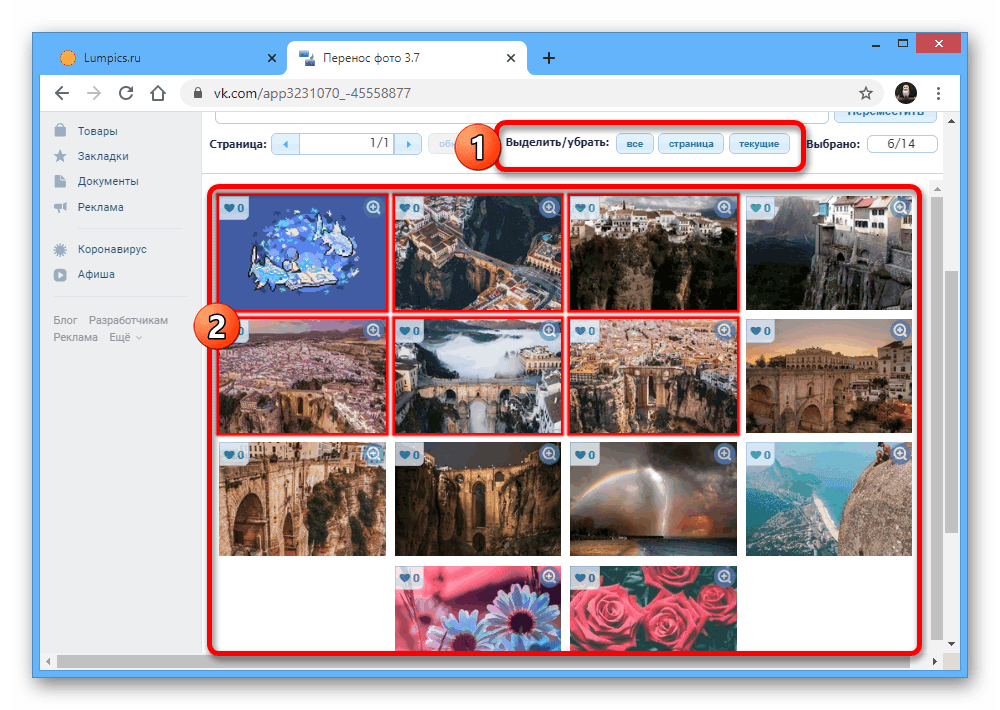
Альтернативный мобильный метод
Вы также можете использовать стороннее программное обеспечение www.downloadgram.com. Однако этот инструмент позволит вам загружать фотографии из Instagram только по отдельности.
- Найдите изображение, которое хотите сохранить в Instagram, и нажмите на три вертикальные точки , чтобы открыть меню .
- Выберите параметр Копировать ссылку .
- Откройте www.downloadgram.com в браузере телефона.
- Просто вставьте скопированную ссылку и нажмите Download > Download Image .
- Теперь фотография будет загружена в папку загрузки по умолчанию.
Часто задаваемые вопросы
Могу ли я автоматически сохранять фотографии, которые публикую в Instagram?
Автоматически сохранять фотографии, которые вы публикуете в Instagram, довольно просто. Включение этого параметра займет всего несколько секунд. Просто выполните следующие действия:
Просто выполните следующие действия:
- Откройте Instagram на своем устройстве и коснитесь трех горизонтальных линий , чтобы открыть меню .
- Перейдите к настройкам (маленький значок шестеренки).
- Нажмите «Учетная запись »> «Оригинальные фотографии» .
- Оказавшись там, просто переключите кнопку, чтобы она стала активной. Это позволит сохранить все фотографии, которые вы публикуете в Instagram, в альбоме камеры.
Почему в Instagram нет более простого способа сохранять фотографии?
Платформа строго соблюдает правила авторского права. Они просто не разрешают массовую загрузку фотографий, чтобы «защитить контент своих пользователей».
Завершение
Могут быть десятки причин, чтобы загрузить фотографию из Instagram. В этой статье обсуждались некоторые из наиболее распространенных способов загрузки всех фотографий из вашего профиля, а также с других страниц.
Как вы обычно загружаете фотографии из Instagram? Поделитесь своим опытом в комментариях ниже.
Как скачать фотографии из Instagram: полное руководство
(Изображение предоставлено Джозефом Фоули)
Как загружать изображения из Instagram
01. Загружать фотографии из Instagram
02. Загружать с использованием исходного кода
03. Сохранять изображения в Instagram
04. Загружать с помощью сторонних приложений
05. Загружать несколько изображений
06. Загружать истории из Instagram
Хотите знать, как загрузить фотографии из Instagram на свой компьютер или телефон? Понятно, что Instagram не делает загрузку изображений такой простой, как щелчок правой кнопкой мыши и сохранение, даже если вы используете веб-сайт в браузере. Но есть способы, которыми вы можете это сделать.
Есть несколько причин, по которым вы можете захотеть загрузить фотографии из Instagram на законных основаниях. Возможно, вы разместили снимок в социальной сети, а затем по ошибке удалили исходное изображение, оставив единственную копию в Instagram. Может быть, вам даже надоел полностью Instagram, но у вас есть драгоценные изображения, которые теперь существуют только на платформе.
Может быть, вам даже надоел полностью Instagram, но у вас есть драгоценные изображения, которые теперь существуют только на платформе.
Наконец, вы можете сделать репост изображения из ленты друга или коллеги. Это более спорный случай, но при условии, что у вас есть их разрешение и вы отдаете им должное при использовании изображения, они могут быть рады, что вы используете их изображение, но у них нет возможности передать его вам.
Так как же это сделать? Публиковать фотографии в Instagram так же просто, как пирог, но получить их снова не так просто. Что ж, ниже мы покажем, как загружать фотографии из Instagram на ваш ПК, Mac или телефон несколькими различными способами. Вы можете загрузить всю свою историю Instagram, вы можете использовать исходный код для отдельных изображений (это не так сложно, как кажется, мы обещаем) или вы можете использовать встроенные в браузер или загружаемые сторонние приложения.
Если вы хотите улучшить свои изображения в Instagram, посмотрите нашу подборку лучших приложений для редактирования фотографий. Чтобы получить дополнительные советы по Insta, ознакомьтесь с нашим руководством по шрифтам Instagram и нашими руководствами о том, как изменить шрифт в своей биографии Instagram, и узнайте, как включить темный режим Instagram. У нас также есть руководство для начинающих по Instagram Reels, если вы еще не разобрались с новейшим медиаформатом Instagram.
Чтобы получить дополнительные советы по Insta, ознакомьтесь с нашим руководством по шрифтам Instagram и нашими руководствами о том, как изменить шрифт в своей биографии Instagram, и узнайте, как включить темный режим Instagram. У нас также есть руководство для начинающих по Instagram Reels, если вы еще не разобрались с новейшим медиаформатом Instagram.
Если вы загружаете фотографии из Instagram, не забывайте уважать права собственности на изображения. Некоторые из приведенных ниже методов позволят вам загружать фотографии из Instagram, принадлежащие другим людям, но вы также должны получить разрешение и отдать должное там, где это необходимо. Подробнее о вопросах авторского права читайте в нашей статье о том, как сделать репост в Instagram.
Как загрузить фотографии из Instagram на ПК или Mac
Не существует встроенного метода для загрузки фотографий из Instagram по отдельности. Единственная уступка, на которую пошел Instagram, — позволить вам загрузить всю историю вашей учетной записи на платформе одним здоровенным пакетом.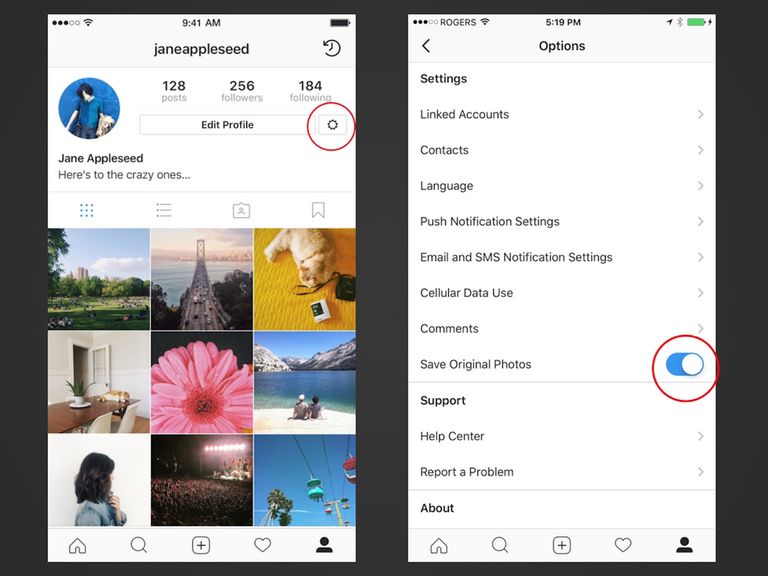 Это включает в себя все фотографии и видео, которые вы загрузили в виде сообщений или историй, а также множество других вещей, которые вам могут не понадобиться.
Это включает в себя все фотографии и видео, которые вы загрузили в виде сообщений или историй, а также множество других вещей, которые вам могут не понадобиться.
Этот единственный «официальный» способ загрузки материалов был введен из соображений конфиденциальности после разногласий в материнской компании Facebook. Для начала вам необходимо запросить ссылку для загрузки либо через веб-сайт Instagram, либо через приложение.
01. Войдите, чтобы начать
(Изображение: © Joseph Foley в Instagram)
Перейдите на веб-сайт Instagram, войдите в систему, затем щелкните значок шестеренки справа от надписи «Редактировать профиль». Выберите Конфиденциальность и безопасность из списка вариантов.
02. Запросить загрузку
Это приведет вас на страницу конфиденциальности учетной записи. Прокрутите вниз до пункта «Загрузка данных» и нажмите «Запросить загрузку».
03. Получите ссылку для скачивания по электронной почте
(Изображение: © Joseph Foley в Instagram)
Еще раз введите свой адрес электронной почты и пароль, подтвердив адрес электронной почты, на который вы получите ссылку для скачивания, затем нажмите «Далее». Instagram начнет объединять ваши данные в загружаемый пакет, а затем отправит вам ссылку по электронной почте. Платформа говорит, что это может занять до 48 часов, но электронное письмо, как правило, приходит в течение часа или двух. Ссылка действительна только в течение четырех дней, так что следите за ней, иначе вам придется начинать все сначала.
Instagram начнет объединять ваши данные в загружаемый пакет, а затем отправит вам ссылку по электронной почте. Платформа говорит, что это может занять до 48 часов, но электронное письмо, как правило, приходит в течение часа или двух. Ссылка действительна только в течение четырех дней, так что следите за ней, иначе вам придется начинать все сначала.
04. Загрузите ваши данные
(Изображение: © Joseph Foley в Instagram)
Когда вы получите электронное письмо, нажмите «Загрузить данные». Вы попадете на сайт Instagram, чтобы войти и начать загрузку. Пакет поставляется в виде zip-файла, который содержит все сообщения, которые вы когда-либо делали, а также детали каждого сообщения и все, что вы искали, лайкали или комментировали. В зависимости от того, как долго у вас есть учетная запись Instagram и как часто вы ее используете, это может означать массу данных, поэтому извлеките файл в новую собственную папку, чтобы хранить множество подпапок и файлов в одном месте.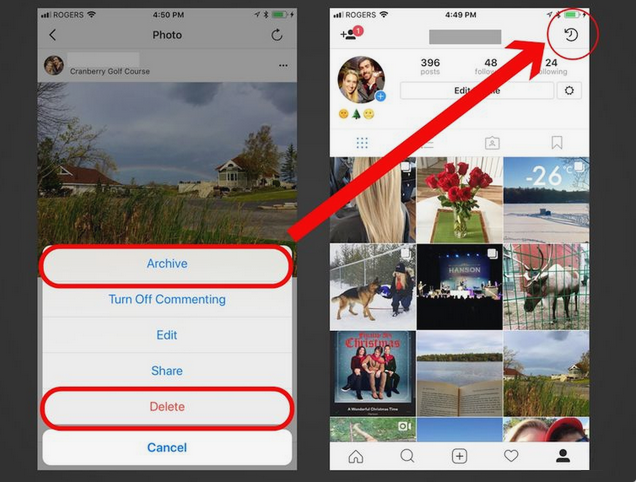
Вы также можете запросить этот значительный пакет загрузки через приложение. Зайдите в свой профиль, коснитесь значка меню в правом верхнем углу и выберите «Настройки». Выберите «Безопасность», «Загрузить данные», введите свой адрес электронной почты и пароль, затем нажмите «Запросить загрузку».
Как загружать фотографии из Instagram по отдельности, используя исходный код
Если вы не хотите продираться через всю историю Instagram, чтобы найти одну конкретную фотографию, которую вы хотели загрузить, или если вам нужно изображение из чьей-либо ленты после получения их разрешения на его использование вы можете загружать фотографии из Instagram по отдельности, обратившись к исходному коду.
01. Найти источник изображения
(Изображение: © Joseph Foley в Instagram)
То, как вы это сделаете, зависит от вашего браузера. В Internet Explorer вы можете щелкнуть фотографию, которую хотите загрузить, чтобы просмотреть полное изображение, затем щелкнуть изображение правой кнопкой мыши и выбрать «Просмотреть исходный код».
02. Скопируйте код
(Изображение: © Jospeh Foley в Instagram)
Прокрутите код и найдите информацию о мета-свойстве (нажмите control+f или command+f и найдите «мета-свойство»). Вам нужно скопировать URL-адрес, который отображается в двойных кавычках в начале строки: ‘ Instagram позволяет пользователям добавлять в закладки любую публикацию, чтобы иметь возможность найти ее позже, независимо от того, из учетной записи, на которую вы подписаны, или нет. Вы можете организовать сохраненные сообщения в папки, чтобы их было легче найти, например, создав папки для дизайнерских вдохновений, списков желаний или мест отдыха вашей мечты — не волнуйтесь, никто другой не увидит ваши закладки!
01. Сохранить в коллекцию
(Изображение: © Joseph Foley в Instagram)
Коснитесь значка закладки под любым постом в Instagram, и он станет черным, показывая, что пост сохранен. Для подхода Marie Condo к закладкам коснитесь всплывающего сообщения «Сохранить в коллекцию», затем щелкните значок +, чтобы выбрать существующую коллекцию или создать коллекцию с новым именем.
02. Просмотр и редактирование изображений
(Изображение: © Джозеф Фоли в Instagram)
Чтобы просмотреть или отредактировать изображения из закладок в приложении Instagram, перейдите в свой профиль, коснитесь значка меню в правом верхнем углу и выберите «Сохранено». В браузере вы найдете вкладку «Сохраненные» над собственной лентой. Отсюда вы можете нажать значок плюса, чтобы добавить новые коллекции или переместить ранее сохраненную фотографию в коллекцию.
В браузере вы найдете вкладку «Сохраненные» над собственной лентой. Отсюда вы можете нажать значок плюса, чтобы добавить новые коллекции или переместить ранее сохраненную фотографию в коллекцию.
Как загружать фотографии из Instagram с помощью сторонних приложений
Если вам определенно нужно загружать фотографии из Instagram, а не сохранять их в приложении, но первые два варианта выше кажутся вам слишком громоздкими или отнимающими много времени, есть много третьих- сторонние приложения, предлагающие обходные пути. Имейте в виду, что некоторые из них требуют доступа к данным вашей учетной записи, в то время как другие полагаются на активную рекламу, чтобы заработать деньги. По возможности мы советуем использовать предыдущие решения, но если вам нужно удобство быстрого исправления, то это одни из самых популярных вариантов.
Загрузка фотографий из Instagram с помощью DownloadGram
DownloadGram (открывается в новой вкладке) — один из самых привлекательных сторонних вариантов загрузки фотографий из Instagram, поскольку он не требует установки какого-либо программного обеспечения.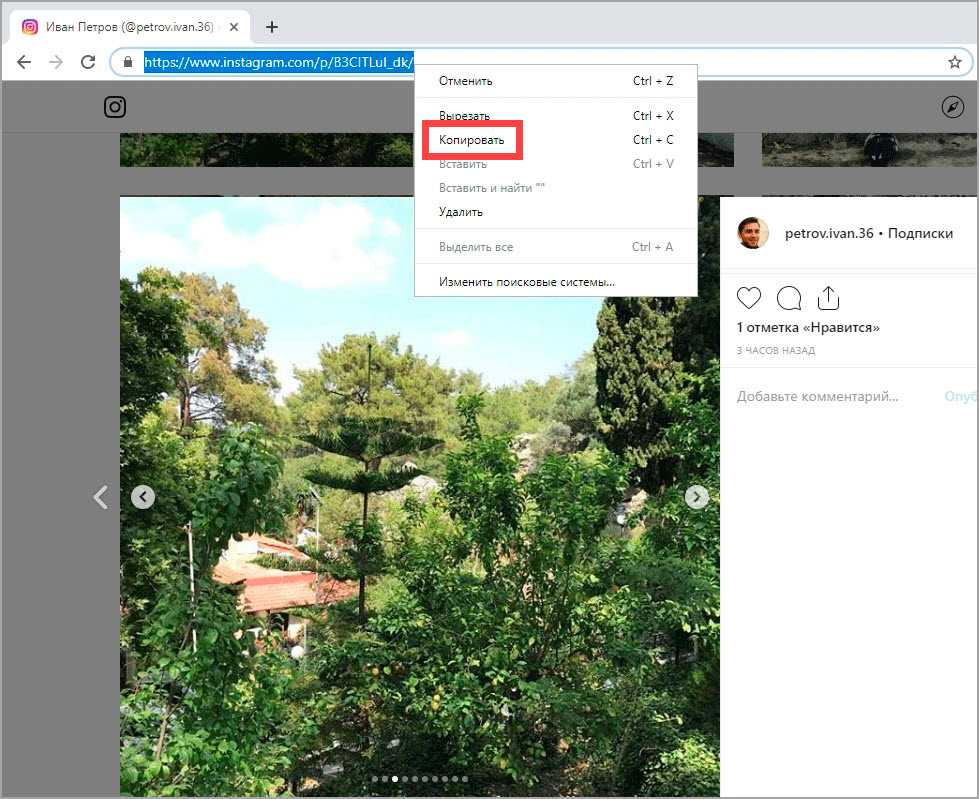 Это может вызвать больше доверия с точки зрения безопасности. Его можно использовать как на компьютерах, так и на мобильных устройствах. Его также можно использовать для загрузки видео, IGTV и Reels. Недостатком является то, что вы можете загружать только один медиафайл за раз.
Это может вызвать больше доверия с точки зрения безопасности. Его можно использовать как на компьютерах, так и на мобильных устройствах. Его также можно использовать для загрузки видео, IGTV и Reels. Недостатком является то, что вы можете загружать только один медиафайл за раз.
01. Перейти к посту
(Изображение: © Joseph Foley в Instagram)
На настольном компьютере перейдите на веб-сайт Instagram, найдите нужное изображение, нажмите на три точки вверху справа над изображением и выберите «Перейти к публикации».
02. Скачать изображение
(Изображение: © Joseph Foley в Instagram)
Скопируйте URL-адрес фотографии из адресной строки, затем перейдите на веб-сайт DownloadGram и вставьте URL-адрес в поле. Нажмите кнопку «Загрузить», затем кнопку «Загрузить изображение», чтобы сохранить изображение.
На мобильном устройстве откройте приложение Instagram и найдите нужную фотографию, коснитесь значка с тремя точками и выберите «копировать ссылку».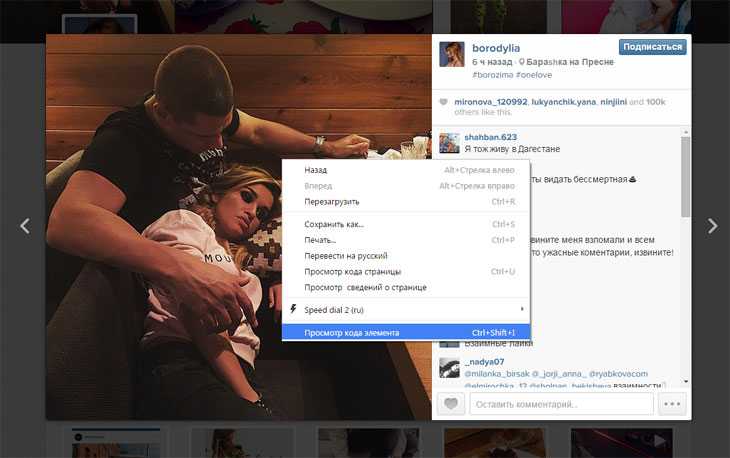 Оттуда следуйте процессу, как указано выше.
Оттуда следуйте процессу, как указано выше.
Другие варианты включают FastSave для Instagram (откроется в новой вкладке), который предлагает более быструю опцию на основе приложения для загрузки отдельных изображений на телефон Android без необходимости копирования или вставки, но вам необходимо предоставить приложению доступ к вашим данным, и реклама может раздражать.
Как загрузить фотографии из Instagram
Если вы хотите загрузить более одного изображения из Instagram за раз, вы ограничены использованием стороннего программного обеспечения. Двумя наиболее популярными вариантами являются 4K Stogram и Save-o-gram.
Загрузка фотографий из Instagram: 4K Stogram
4K Stogram позволяет загружать изображения из Instagram массово (Изображение предоставлено: 4K Stogram)
4K Stogram (открывается в новой вкладке) позволяет подписаться на имя пользователя, хэштег или даже местоположение для массовой загрузки каждого общедоступного изображения, которое он находит под этим тегом, без необходимости входа в Instagram. Однако, хотя подписка на пару каналов бесплатна, вам нужно будет заплатить 10 долларов за лицензию на неограниченное использование. Скорее всего, вы также обнаружите, что загружаете массу изображений, которые вас не интересуют.
Однако, хотя подписка на пару каналов бесплатна, вам нужно будет заплатить 10 долларов за лицензию на неограниченное использование. Скорее всего, вы также обнаружите, что загружаете массу изображений, которые вас не интересуют.
Загрузите и установите 4K Stogram на свой компьютер, откройте программу, затем введите имя пользователя, хэштег или местоположение в Instagram в строку поиска. Нажмите «Подписаться», после чего программа выполнит поиск и автоматически начнет скачивать все, что найдет. Вы найдете изображения, накапливающиеся в папке 4K Stogram на вашем компьютере в подпапках для каждого введенного вами поиска.
Загрузка фотографий из Instagram: Save-o-gram
Save-o-gram позволяет вам более избирательно подходить к загрузкам (Изображение предоставлено: Save-o-gram)
Если вам нужно быть более избирательным, Save-o-gram (открывается в новой вкладке) позволяет загружать выбранные изображения все сразу в виде zip-файла или по отдельности. Он взимает единовременную плату в размере 9 долларов после семидневного пробного периода.
Как скачать истории из Instagram
Instagram значительно упрощает загрузку ваших собственных историй — изображений или видео, включая любые стикеры или текст, который вы применили. Просто нажмите на три вертикальные точки в правом нижнем углу истории и выберите «Сохранить фото». Вы можете найти старые истории, зайдя в свой профиль, щелкнув значок меню и выбрав «Архив». (См. наше руководство по Instagram Stories здесь.)
Если вам нужна история из чьей-либо учетной записи — а некоторые фотографы специально публикуют изображения для использования в качестве обоев — вы можете сохранить ее, просто сделав снимок экрана. Хитрость заключается в том, чтобы удерживать один палец на экране, пока вы делаете это, чтобы удалить пользовательский интерфейс Instagram и получить четкий снимок.
Просто нажмите и удерживайте в любом месте экрана, чтобы наложение интерфейса исчезло. Это также приостанавливает историю, давая вам время сделать снимок экрана. Слегка согнув палец, держите палец на экране, пока делаете снимок экрана, будь то нажатие кнопки увеличения громкости и блокировки на iPhone X, кнопки питания и дома на Samsung Galaxy или кнопки питания и уменьшения громкости на Google. Пиксель.
Пиксель.
Опять же, имейте в виду потенциальные проблемы с авторскими правами при создании скриншотов чужой работы.
Подробнее:
- Как продавать в Instagram
- Лучшие платформы социальных сетей: лучшие возможности для художников и дизайнеров
- Советы по социальным сетям: полезные советы для художников и дизайнеров
Спасибо, что прочитали 5 статей в этом месяце* Присоединяйтесь сейчас, чтобы получить неограниченный доступ
Наслаждайтесь первым месяцем всего за 1 фунт стерлингов / 1 доллар США / 1 евро
Уже есть учетная запись? Войдите здесь
*Читайте 5 бесплатных статей в месяц без подписки
Присоединяйтесь сейчас, чтобы получить неограниченный доступ
Попробуйте первый месяц всего за 1 фунт стерлингов / 1 доллар США / 1 евро
У вас уже есть аккаунт? Войдите здесь
Джо — постоянный журналист-фрилансер и редактор Creative Bloq.


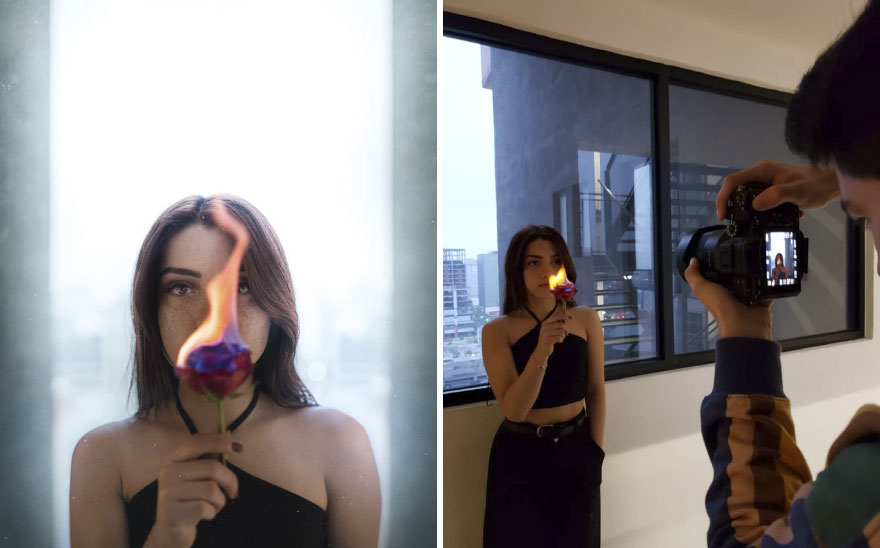 com
com Видео
Видео